6 najlepszych sposobów na to, jak podcasty Spotify nie odtwarzają się lub nie działają (2023)
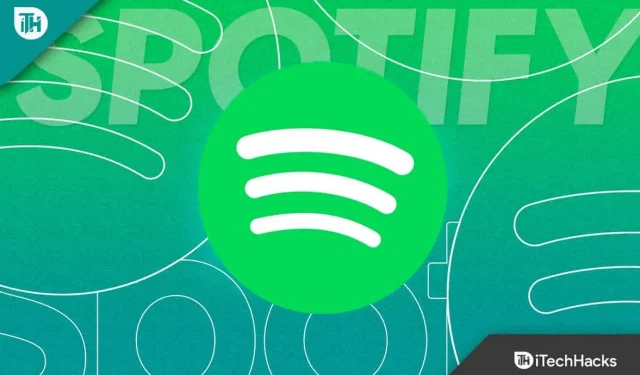
Spotify stało się aplikacją do codziennego użytku dla wszystkich miłośników muzyki. Jest to jedna z najchętniej wybieranych aplikacji do strumieniowego przesyłania muzyki. Aplikacja jest dostępna na PC, Androida, a także iOS. Możesz słuchać muzyki i podcastów w aplikacji Spotify. Ich biblioteka zawiera zdecydowaną większość muzyki i podcastów ze wszystkich regionów i krajów. Jeśli masz problemy z podcastami Spotify i nie działają one na Twoim komputerze, jesteś we właściwym miejscu.
Wielu użytkowników zgłaszało problemy z podcastami Spotify . Możesz napotkać problemy z podcastami Spotify z różnych powodów, takich jak wolne połączenie internetowe, błąd aplikacji, problemy ze zgodnością aplikacji, uszkodzona pamięć podręczna lub niedostępność podcastów w Twoim regionie.
Jak sprawić, by podcasty Spotify nie odtwarzały się lub nie działały
Niezależnie od problemu, ten artykuł poprowadzi Cię przez jego rozwiązanie.
Sprawdź swoją sieć
Pierwszą rzeczą, którą musisz zrobić, to sprawdzić swoją sieć. Prawdopodobnie napotkasz ten błąd z powodu wolnego Internetu. Przed kontynuowaniem jakichkolwiek innych kroków rozwiązywania problemów opisanych w tym artykule należy sprawdzić szybkość sieci. Aby sprawdzić prędkość swojego Internetu , odwiedź stronę Speedtest.net .
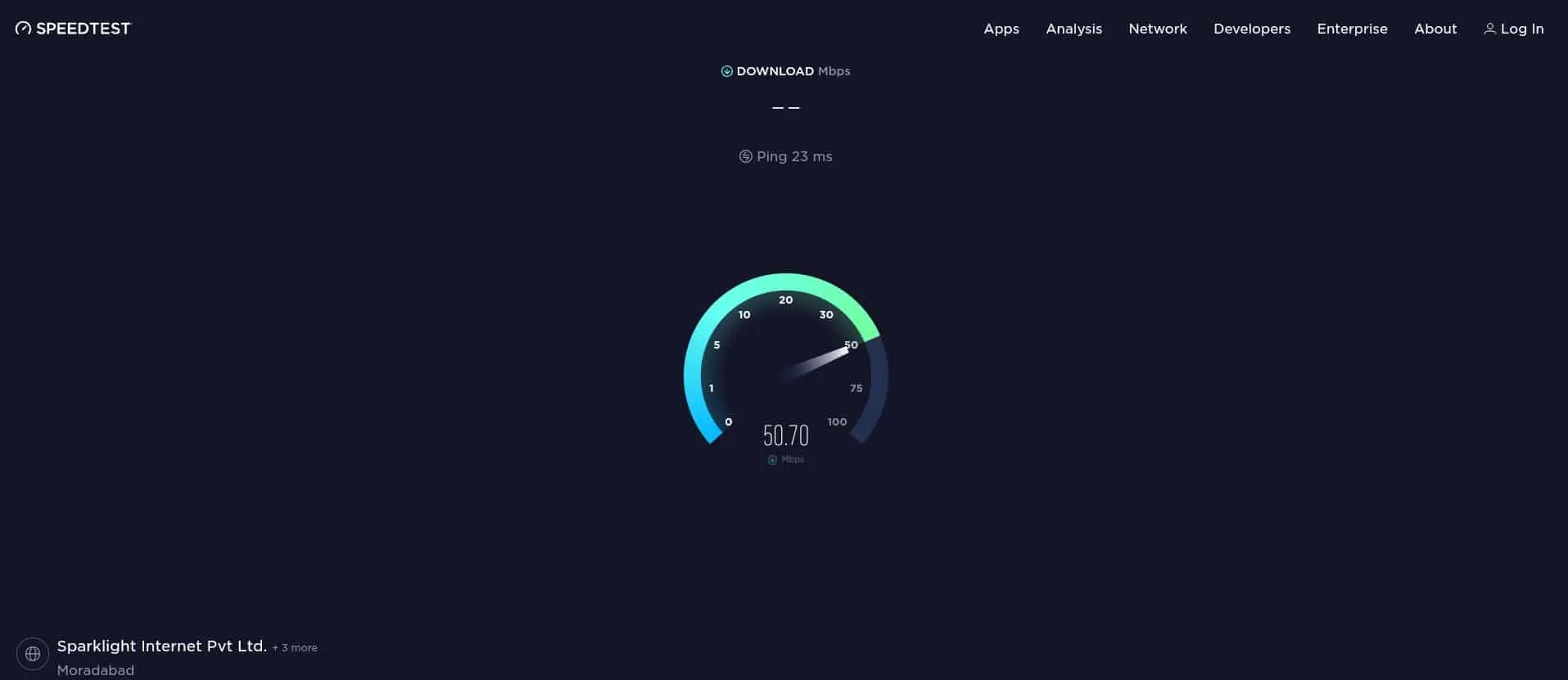
Jeśli internet działa wolno, wyłącz transmisję danych i po pewnym czasie włącz ją ponownie. Możesz spróbować włączyć, a następnie wyłączyć tryb samolotowy. Jeśli problem będzie się powtarzał, połącz się z inną siecią, aby móc odtwarzać podcasty Spotify.
Jeśli połączenie internetowe działa prawidłowo i nie ma żadnych problemów, przejdź do następnego kroku rozwiązywania problemów opisanego w tym artykule.
Uaktualnić aplikację
Kolejnym krokiem w rozwiązywaniu problemów, jeśli podcasty Spotify nie działają, jest aktualizacja aplikacji. Aktualizacja aplikacji naprawia wszelkie błędy i usterki techniczne, które możesz napotkać w aplikacji. Aby zaktualizować aplikację, wykonaj czynności podane poniżej:
- Przejdź do aplikacji na swoim urządzeniu (App Store na iOS, Play Store na Androidzie i Microsoft Store na Windows).
- Tutaj wyszukaj aktualizację Spotify i dotknij prawidłowego wyniku wyszukiwania.
- Jeśli dostępna jest aktualizacja aplikacji, znajdziesz opcję aktualizacji aplikacji; uaktualnić aplikację.
- Gdy już to zrobisz, spróbuj odtworzyć podcasty Spotify i sprawdź, czy problem nadal występuje.
Zaloguj się ponownie na swoje konto
Wielu użytkowników zgłosiło, że ponowne zalogowanie się na swoje konta pomogło rozwiązać problem. Możesz spróbować ponownie zalogować się na swoje konto i sprawdzić, czy to zadziała. Aby to zrobić, wykonaj kroki podane poniżej-
- Otwórz Ustawienia w aplikacji Spotify.
- Przewiń menu Ustawienia i wybierz opcję Wyloguj się , aby wylogować się z aplikacji.
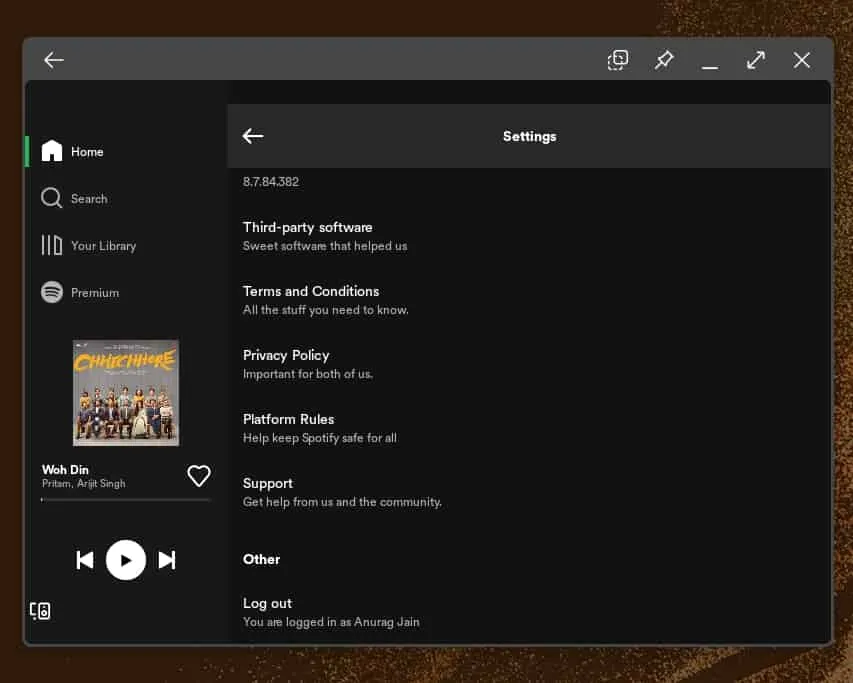
- Teraz zamknij Spotify i otwórz go ponownie.
- Zaloguj się do swojego konta Spotify.
- Sprawdź, czy podcasty Spotify działają, czy nie.
Wyczyść pamięć podręczną Spotify
Uszkodzone dane w pamięci podręcznej są najczęstszą przyczyną takich problemów. Możesz spróbować wyczyścić pamięć podręczną aplikacji Spotify i sprawdzić, czy to rozwiąże problem. Aby to zrobić, wykonaj kroki podane poniżej-
Na Androidzie
- W szufladzie aplikacji dotknij ikony aplikacji Spotify i dotknij ikony Informacje o aplikacji (i) .
- Na ekranie Informacje o aplikacji dotknij opcji Pamięć .
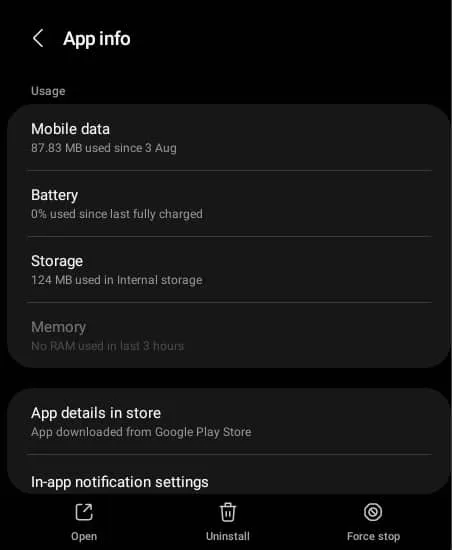
- Teraz dotknij Wyczyść pamięć podręczną , aby wyczyścić pamięć podręczną aplikacji Spotify.
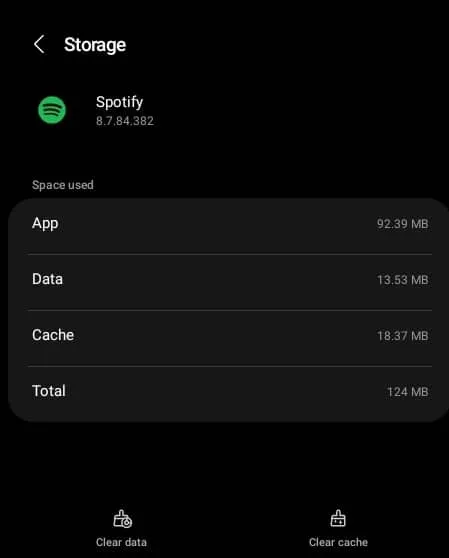
W systemie Windows
- Otwórz aplikację Ustawienia na komputerze, naciskając kombinację klawiszy Windows + I.
- W aplikacji Ustawienia przejdź do opcji Aplikacje na lewym pasku bocznym.
- Teraz po prawej stronie kliknij Aplikacje i funkcje.
- Na liście aplikacji wyszukaj Spotify . Kliknij trzy kropki obok niego, a następnie Opcje zaawansowane.
- Przewiń w dół do sekcji Resetuj . Teraz kliknij przycisk Resetuj , aby zresetować dane aplikacji.
Na iOS
Nie można wyczyścić pamięci podręcznej aplikacji na urządzeniach z systemem iOS. Urządzenia iOS (iPhone i iPad) nie mają możliwości czyszczenia pamięci podręcznej. Aby wyczyścić dane, konieczne będzie ponowne zainstalowanie aplikacji.
Zainstaluj ponownie Spotify
Jeśli wyczyszczenie pamięci podręcznej nie pomogło rozwiązać problemu z niedziałającymi podcastami Spotify, spróbuj ponownie zainstalować Spotify. Możesz ponownie zainstalować Spotify, wykonując czynności podane poniżej:
- Odinstaluj aplikację ze swojego urządzenia.
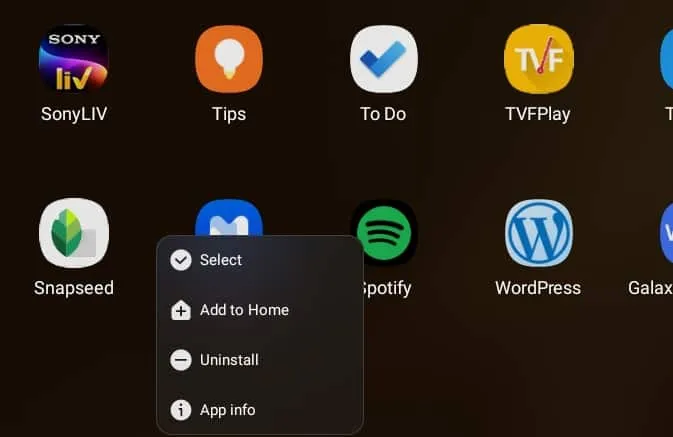
- Teraz przejdź do sklepu z aplikacjami na swoim urządzeniu, np. Microsoft Store, Play Store lub App Store.
- Tutaj wyszukaj Spotify i wybierz pierwszą opcję.
- Zainstaluj aplikację ze sklepu z aplikacjami.
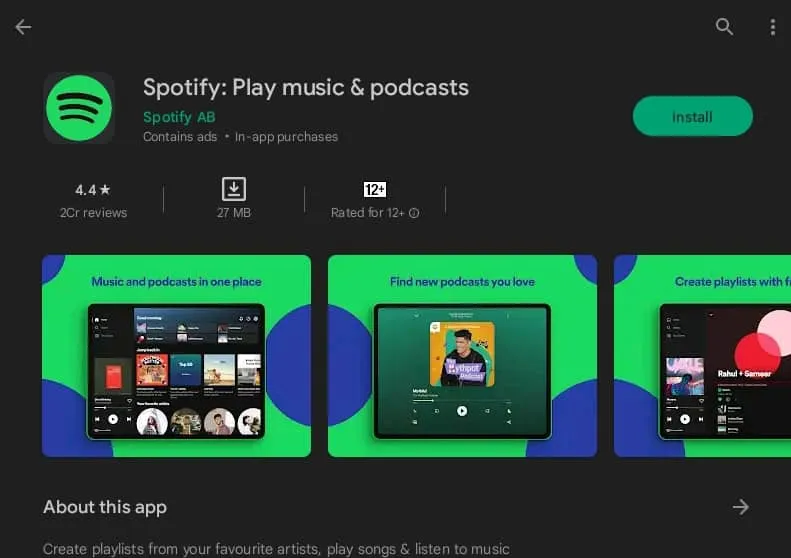
- Po zainstalowaniu otwórz Spotify na swoim urządzeniu.
- Zaloguj się na swoje konto i odtwarzaj podcasty. Problem nie powinien teraz występować.
Skontaktuj się z obsługą klienta Spotify
Jeśli powyższe kroki nie pomogły rozwiązać problemu i nadal możesz grać w Spotify, w ostateczności skontaktujesz się z obsługą klienta Spotify. Możesz skontaktować się z obsługą klienta Spotify w sprawie napotkanego problemu. Podadzą Ci możliwe rozwiązanie, które pomoże rozwiązać ten problem.
Ostatnie słowa
Jeśli masz problemy z podcastami Spotify, możesz wykonać powyższe kroki, aby je naprawić. W tym artykule wymieniono wszystkie możliwe kroki rozwiązywania problemów, aby naprawić niedziałające podcasty Spotify w roku 2023 . Mamy nadzieję, że w tym artykule znajdziesz rozwiązanie problemu. Jeśli ten artykuł pomógł Ci rozwiązać Twoje pytanie, daj nam znać w komentarzach poniżej.
- Jak naprawić problem z niedziałającym odtwarzaczem internetowym Spotify
- Darmowe konta i hasła Spotify Premium
- Napraw Spotify przestaje odtwarzać muzykę na Galaxy S10, gdy ekran jest wyłączony
- Jak zdobyć rachunki za najpopularniejsze utwory muzyczne w Spotify
- Napraw błąd Spotify, który powoduje awarię
- Jak naprawić kod błędu instalatora Spotify 18
Dodaj komentarz